Snapchata révolutionné la façon dont nous partageons des images et des vidéos. Avec une multitude de possibilités pour créer des Snap-Chats de manière créative, cette plateforme devient de plus en plus populaire, surtout chez les jeunes. Dans ce Tutoriel, tu apprendras comment créer efficacement un Snap ety ajouter divers filtres et effets. Plongeons ensemble dans le monde de Snapchat et explorons les fonctionnalités qui s'offrent à toi.
Principales conclusions
- L'activation de la caméra et l'enregistrement d'un Snap sont intuitifs.
- L'ajout de textes, de dessins et d'émojis donne une touche personnelle à tes Snaps.
- Tu peux sauvegarder des Snaps et les ranger dans des souvenirs pour économiser de l'espace sur ton appareil.
Guide étape par étape
Activer la caméra et prendre une photo Pour commencer ton voyage créatif, tu dois d'abord activer la caméra. Sélectionne la zone inférieure de l'application pour ouvrir la caméra. Cela rendra le symbole Snapchat visible. Tu es maintenant prêt à prendre une photo. Il te suffit d'appuyer sur le cercle rond au centre de l'écran.
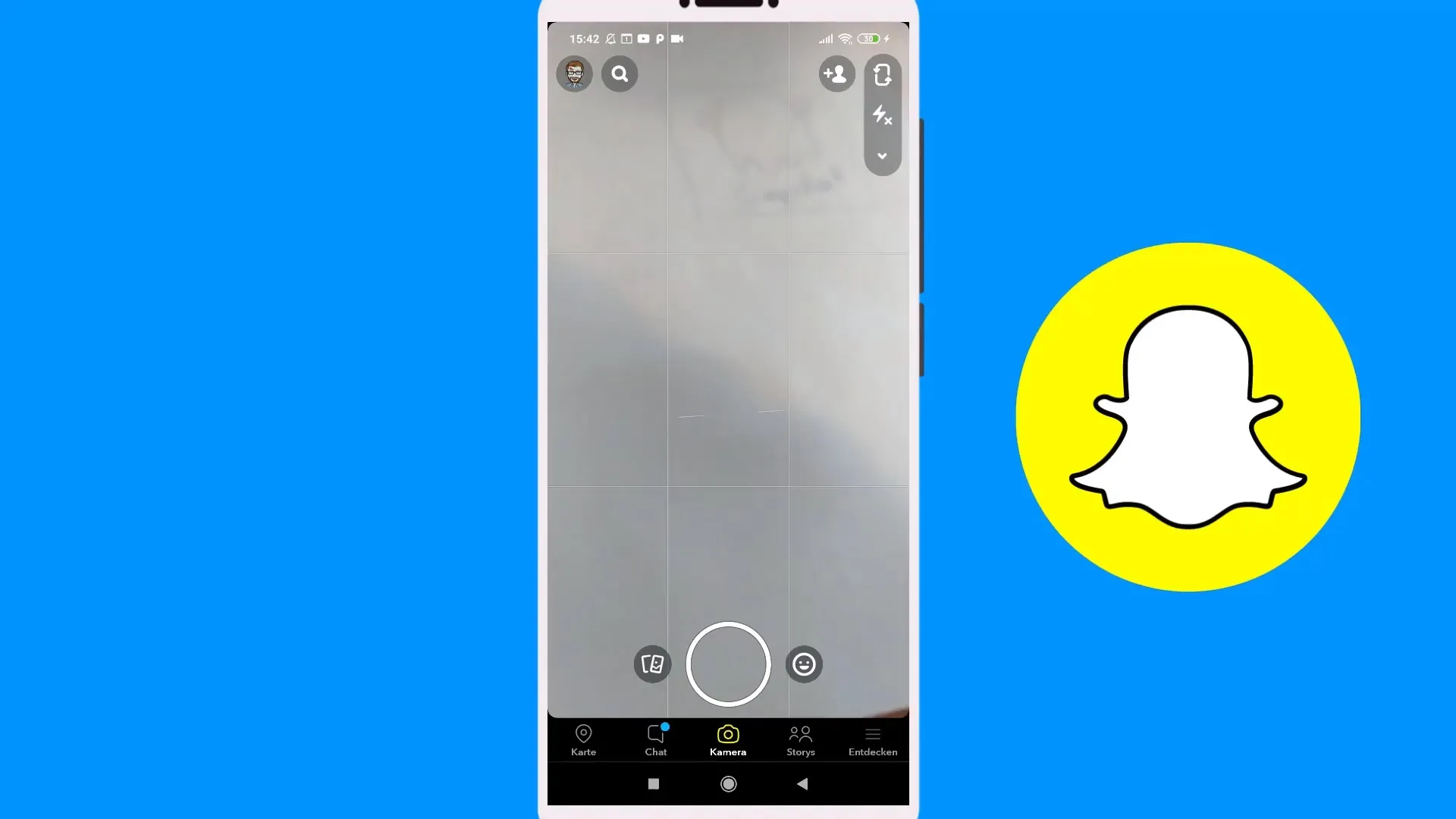
Ajuster la mise au point et le flash Lorsque tu souhaites prendre une image, tu peux également modifier la mise au point. Appuie au centre de l'écran pour concentrer la mise au point sur un objet désiré. Pour ajuster la luminosité de l'image, active le flash. Cela te permettra d'obtenir une photo mieux éclairée, qui ressortira au mieux.
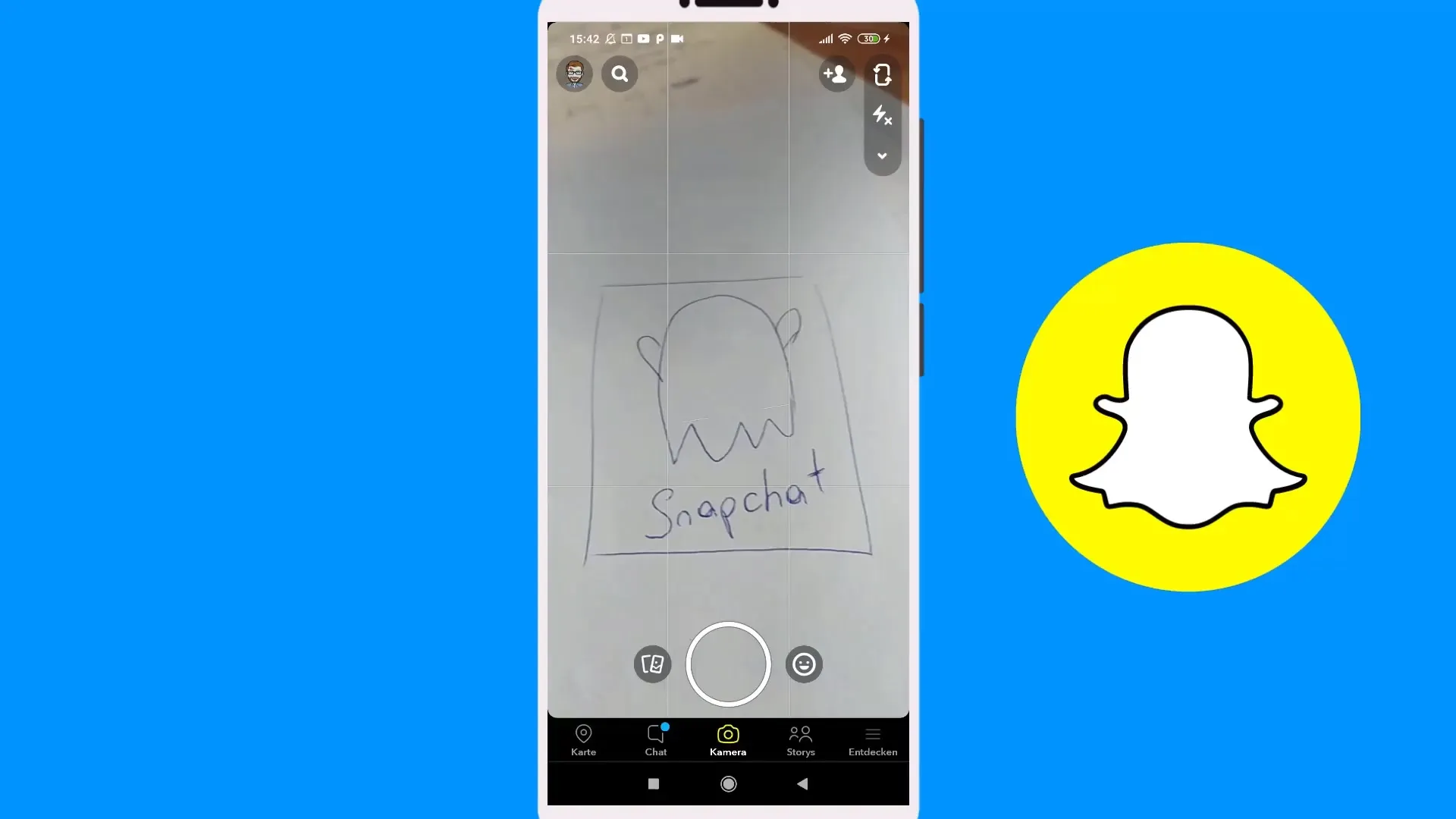
Zoomer et dézoomer Une autre fonction utile est le zoom. Tu peux placer deux doigts sur l'écran et les écarter pour zoomer sur un objet. Si tu souhaites réduire l'image, rapproche les doigts. Ensuite, tu peux prendre l'image en appuyant à nouveau sur le cercle rond.
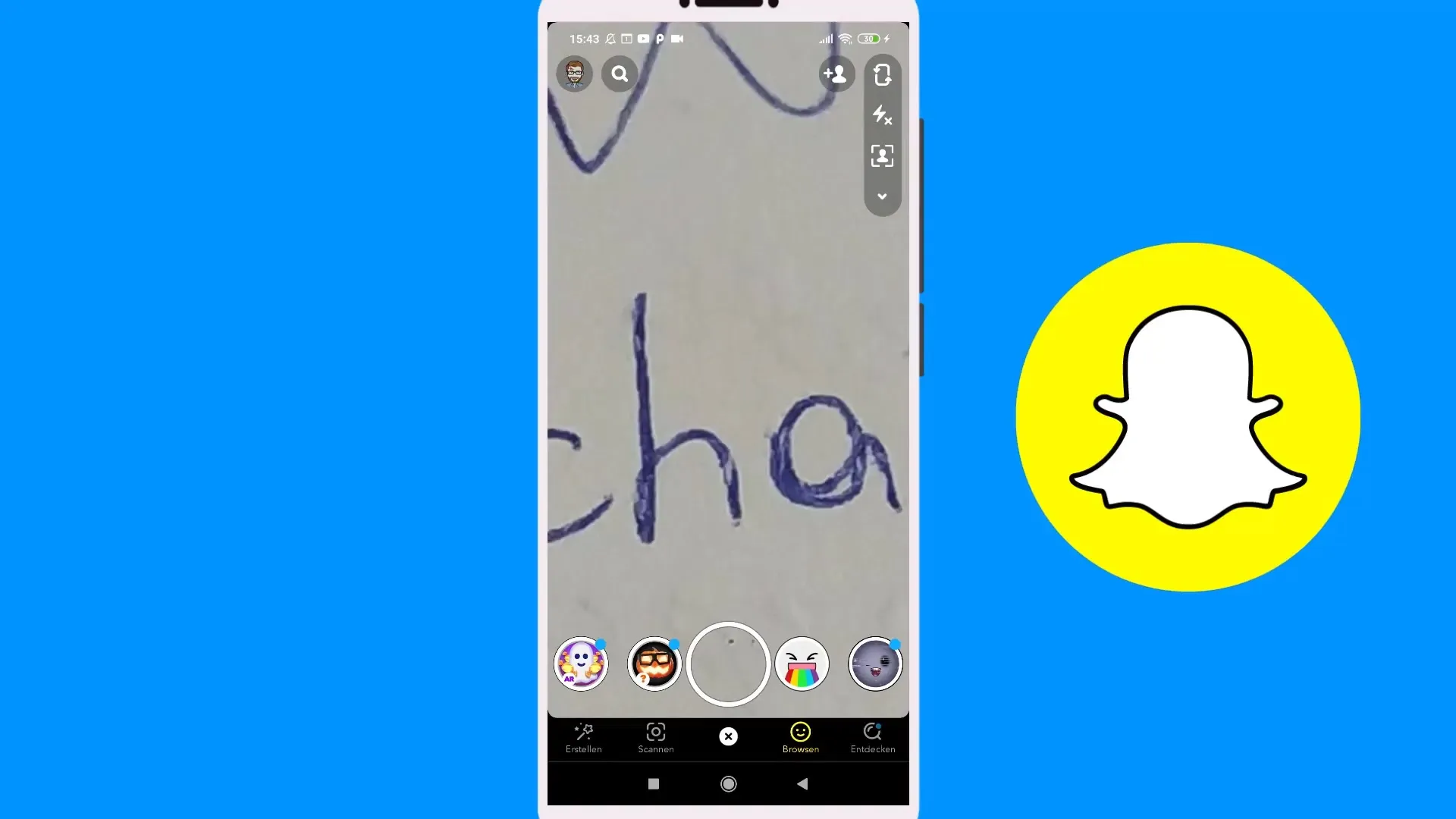
Enregistrer une vidéo Pour enregistrer une vidéo, maintiens le bouton au centre enfoncé. Pendant l'enregistrement, tu peux parler ou gesticuler. Pour créer une vidéo continue, fais glisser vers la gauche sur le symbole de cadenas. Cela empêchera l'enregistrement de se terminer automatiquement et tu pourras enregistrer plusieurs petits clips qui seront ensuite assemblés.
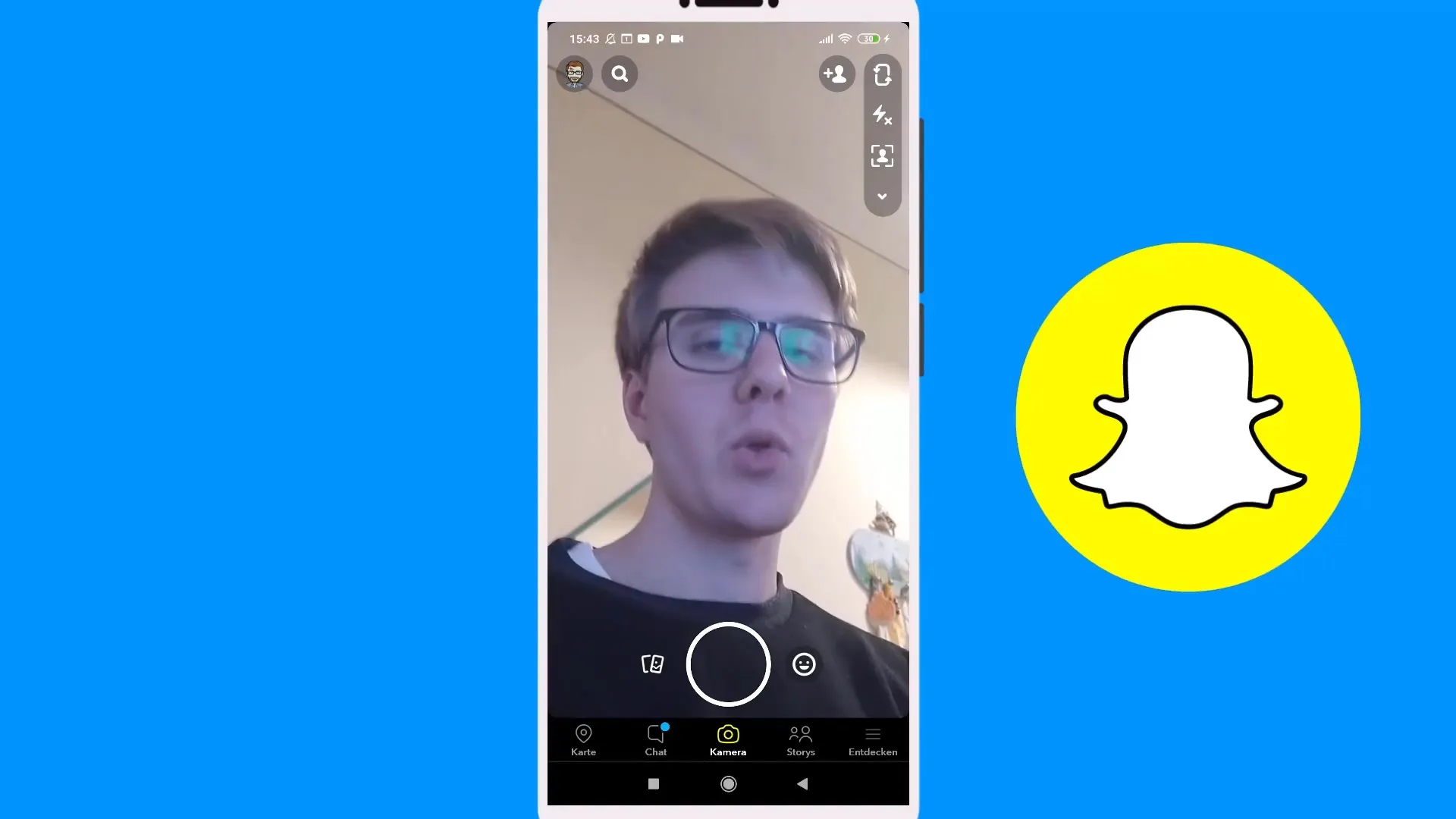
Enregistrer des Snaps Après avoir créé tes Snaps, tu peux les enregistrer. Va en haut à droite sur l'icône de modification et sélectionne l'option « Sauvegarder » ou « Souvenirs ». Enregistrer dans Souvenirs te facilite l'accès et économise de l'espace sur ton téléphone, car ils ne sont stockés que dans ton compte Snapchat.
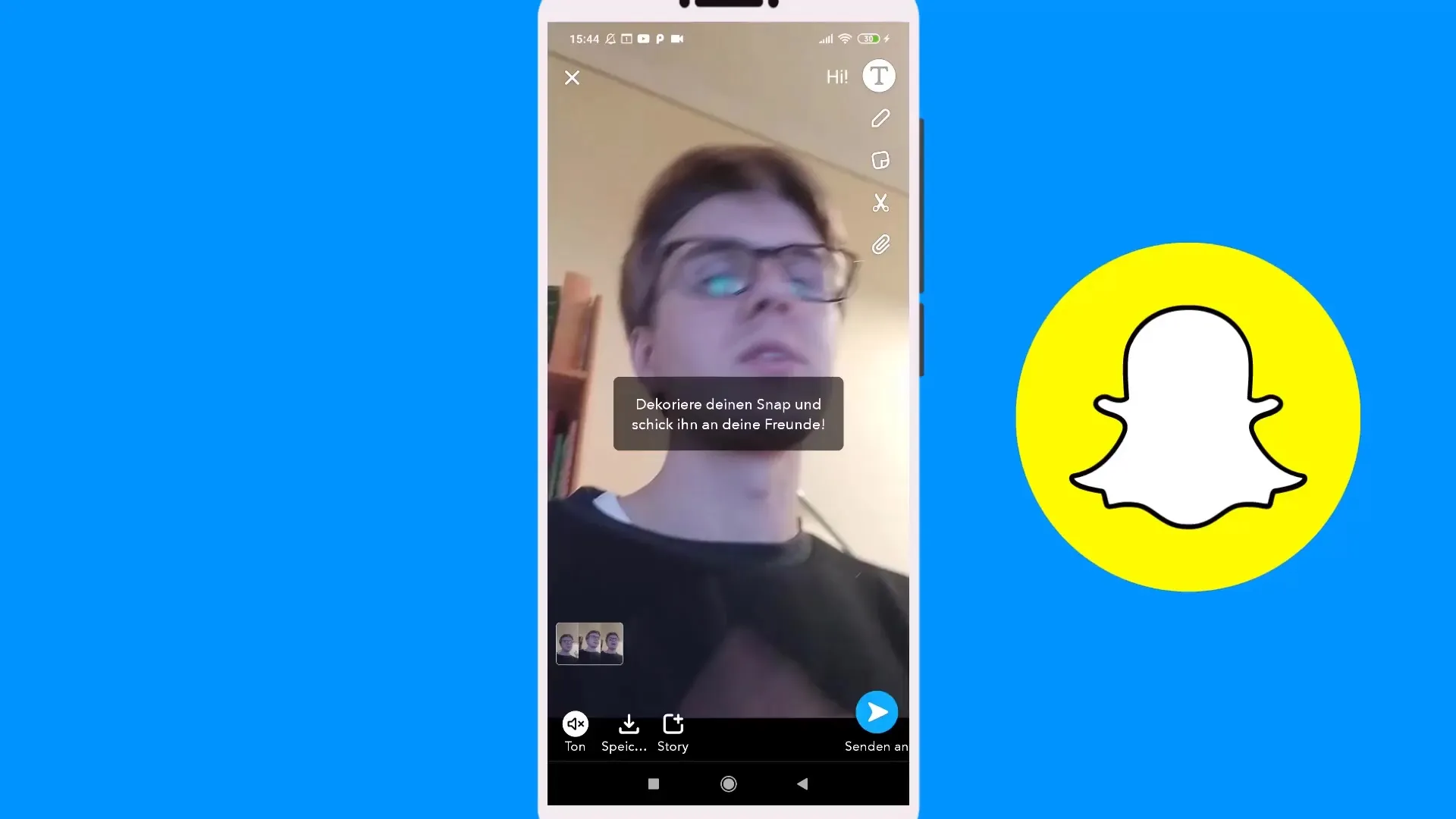
Ajouter des textes et des dessins Pour personnaliser davantage tes Snaps, tu peux ajouter des textes et des dessins. Appuie sur le champ de texte pour saisir ton message. Tu peux ajuster la taille et la couleur de la police. De plus, un outil de dessin est à ta disposition pour créer tes propres dessins.
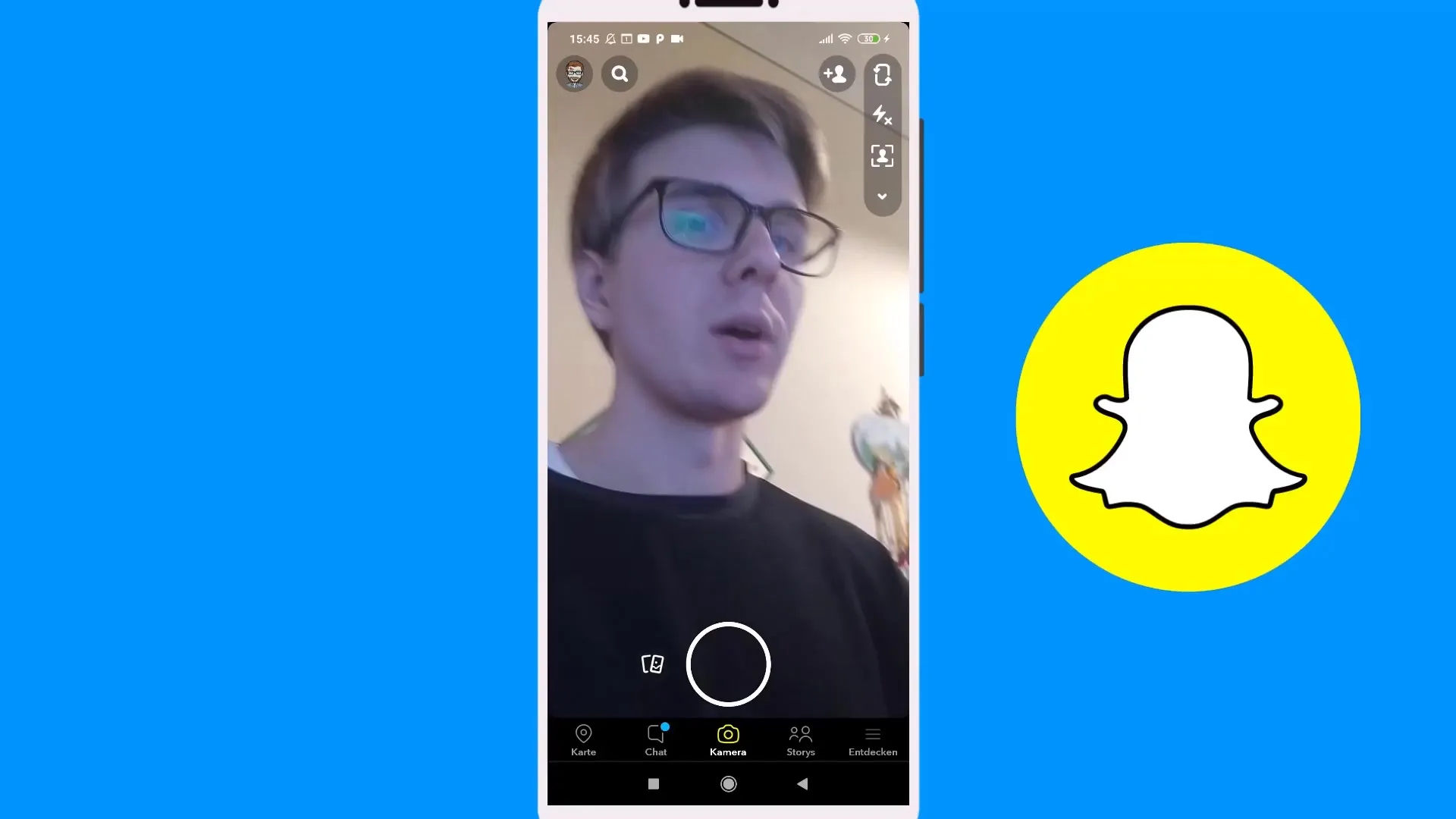
Utiliser des filtres En plus des fonctions classiques, Snapchat te propose également différents filtres que tu peux appliquer à tes Snaps. En cliquant sur le symbole emoji à côté de la zone d'enregistrement, tu peux choisir parmi une sélection de filtres et ajouter un effet spécial à ton image.
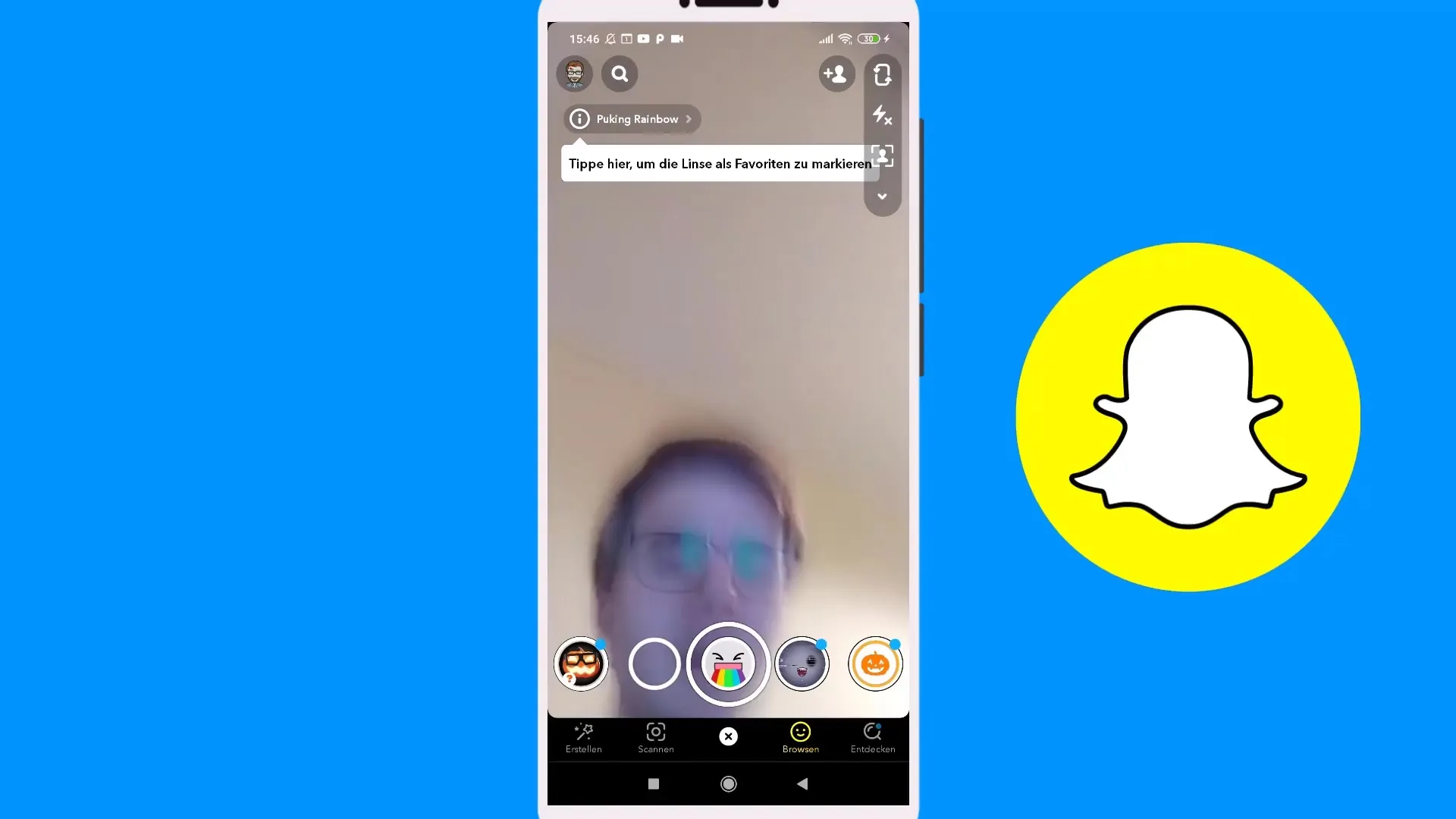
Geofiltres et spéciaux Snapchat offre également la possibilité d'utiliser des géofiltres que tu peux ajouter à ton Snap dans un emplacement géographique spécifique. Pour créer tes propres géofiltres, tu auras besoin d'un ordinateur et tu devras les créer via le navigateur. Cette fonction est particulièrement intéressante pour les entreprises qui souhaitent optimiser leur marketing avec des géofiltres.
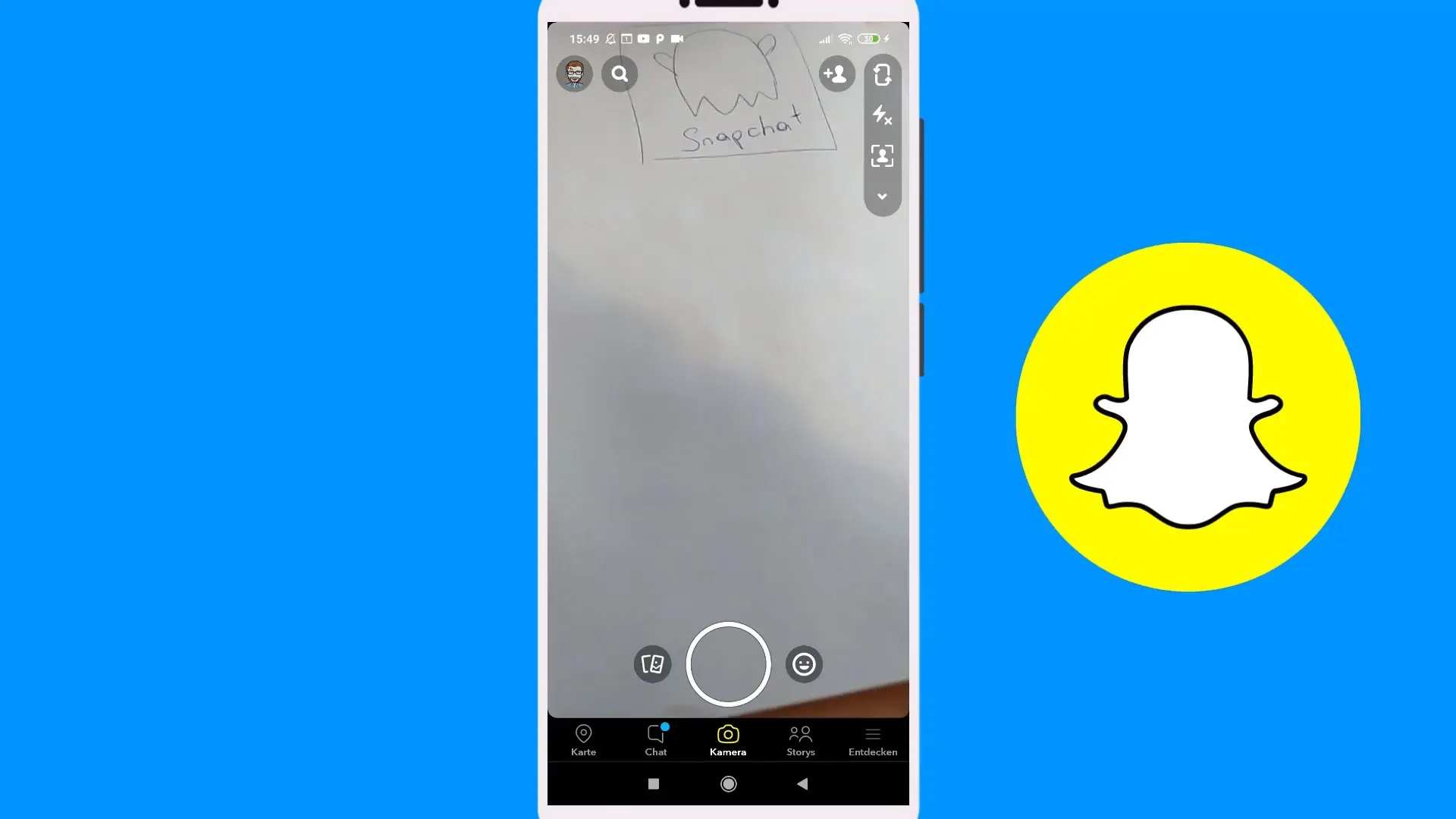
Résumé – Créer un Snap – Image et filtre sur Snapchat
Dans ce guide, tu as appris comment créer efficacement un Snap, enregistrer des photos et des vidéos et les personnaliser à l'aide de différentes fonctionnalités et filtres. Tu devrais maintenant être en mesure d'envoyer à tes amis des Snaps passionnants et uniques et d'enrichir ton histoire Snapchat.
FAQ
Comment activer la caméra dans Snapchat ?Tu peux activer la caméra en sélectionnant la zone inférieure de l'application.
Comment prendre une photo dans Snapchat ?Il te suffit d'appuyer sur le cercle rond au centre de l'écran.
Comment ajuster la luminosité de mon image ?Active le flash pour rendre l'image plus lumineuse.
Puis-je également enregistrer des vidéos ?Oui, maintiens le bouton au centre enfoncé pour enregistrer une vidéo.
Comment sauvegarder mes Snaps ?Tu peux sauvegarder des Snaps sous « Souvenirs » pour économiser de l'espace sur ton téléphone.
Comment ajouter du texte à mes Snaps ?Appuie sur le champ de texte pour saisir le texte souhaité.
Puis-je ajouter des filtres à mes images ?Oui, clique sur le symbole emoji à côté de la zone d'enregistrement pour choisir parmi différents filtres.
Qu'est-ce que les géofiltres ?Les géofiltres sont des filtres spéciaux disponibles uniquement à certains emplacements géographiques.


